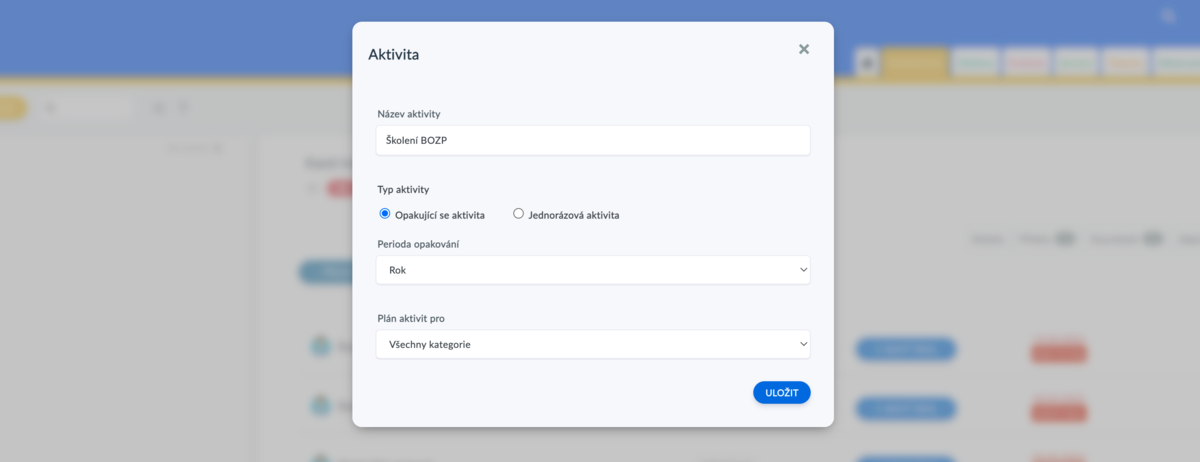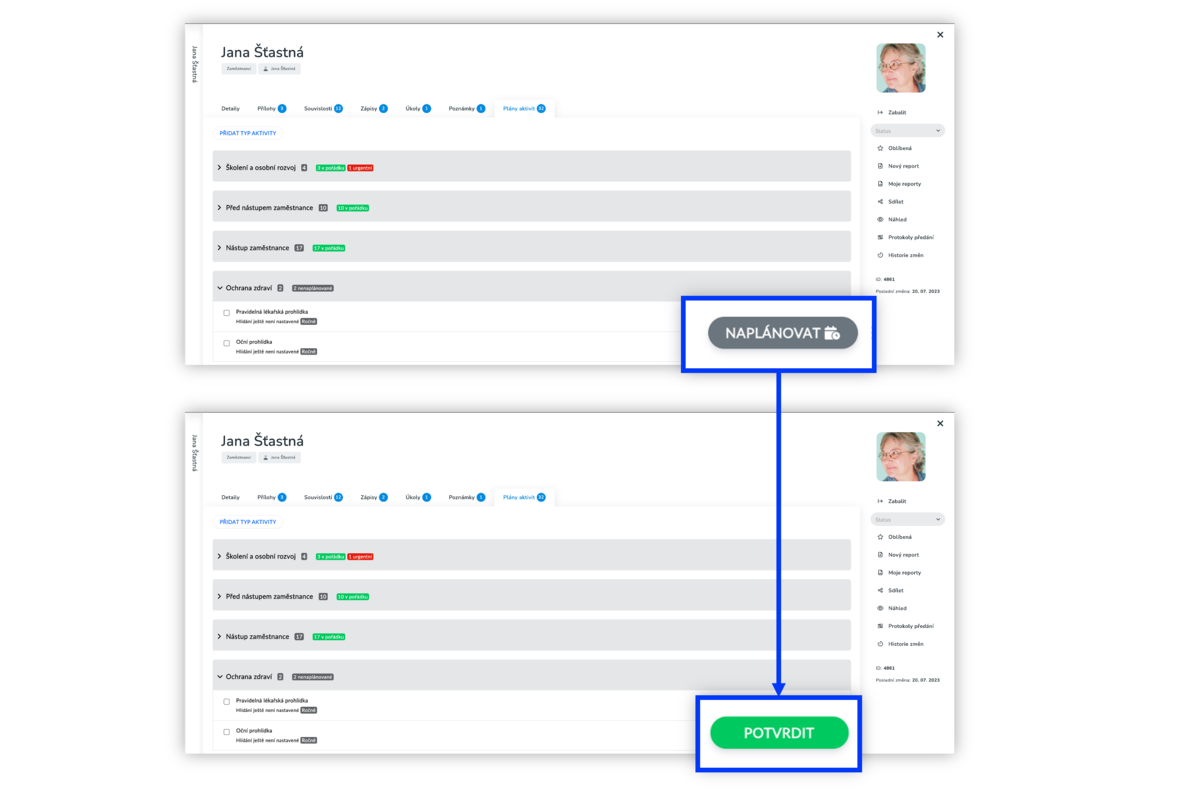Tento článek je určený personalistům a lidem odpovědným za školení, vzdělávání a rozvoj zaměstnanců.
Jak vytvořit plán školení a rozvoje zaměstnanců
Plány školení a rozvoje jednotlivých zaměstnanců vytváříte z karty zaměstnance, kterou máte jako personalistka k dispozici v evidenci Zaměstnanci. Z ní nastavujete školení společná pro všechny zaměstnance, pro určitou pracovní pozici i individuální školení pouze pro konkrétního zaměstnance.
- Otevřete evidenci zaměstnanců. V ní máte všechny zaměstnance rozdělené podle pracovních pozic (Kategorie zaměstnanců)
- Vyberte zaměstnance, pro kterého chcete vytvořit plán školení a rozvoje
- Přejděte do záložky "Plány aktivit"
- Klikněte na tlačítko "Vytvořit aktivitu"
- V poli "Název aktivity" zadejte název školení, vzdělávací nebo rozvojové aktivity podle vašich zvyklostí a potřeb
- Vyberte, jestli jde o jednorázovou nebo opakovanou (periodickou) vzdělávací aktivitu
- Vyberte, jestli se vzdělávací aktivita týká konkrétního vybraného zaměstnance ("pouze pro tuto položku"), nebo jestli je společná pro vybranou pracovní pozici nebo dokonce pro všechny zaměstnance
- Uložte
- Pro všechny položky znamená, že školení bude vytvořeno pro všechny zaměstnance
- Pro pracovní pozici znamená, že školení bude založeno pro danou pracovní pozici. Pokud chcete založit pro jinou pracovní pozici, vyberte zaměstnance s danou pracovní pozicí a založte školení z něj
- Pouze pro tuto položku znamená, že školení bude založeno pouze pro vybraného konkrétního zaměstnance (například individuální jazykové školení)
Jak vytvořit plán školení pro pracovní pozici
- Vytvořte vzdělávací aktivitu podle výše uvedeného postupu
- Zadejte "Plán aktivit je pro pozici"
Pokud již máte založené plány školení pro všechny zaměstnance nebo pro danou pracovní pozici, na kartě zaměstnance uvidíte všechna relevantní školení.
Naplánování termínů školení pro daného zaměstnance
Jakmile máte založené školení nebo jiné vzdělávací aktivity, musíte pro každého zaměstnance u každé vzdělávací aktivity nastartovat, tedy naplánovat začátek. To znamená nastavit první datum, od kdy má začít hlídání periody nebo na kdy je vzdělávací aktivita naplánovaná.
Nyní máte danou vzdělávací aktivitu nastavenou, Aptien vám ji připomene a ukáže v reportingu i ročním plánu aktivit. U každé aktivity navíc vidíte odpočet, kolik dní zbývá do jejího provedení. Jakmile se datum přiblíží, Aptien vás oranžovou barvou upozorní na blížící se termín.
Potvrzení splnění vzdělávací aktivity provedete pomocí tlačítka potvrdit provedení.